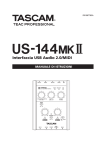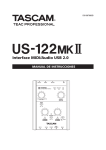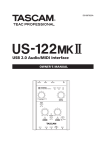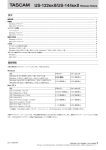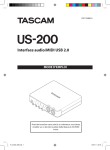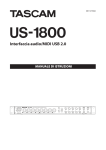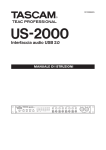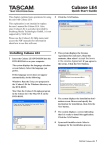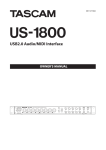Download Mode d`emploi
Transcript
D01087781A
US-144@#
Interface audio/MIDI USB 2.0
MODE D'EMPLOI
F_US-144mkII-OM.indd 1
27/07/09 12:18:03
PRÉCAUTIONS DE SÉCURITÉ IMPORTANTES
Cet appareil possède un numéro de série en face arrière. Veuillez noter le numéro de modèle et le numéro de
série et les conserver pour mémoire.
N° de modèle
N° de série
2
TASCAM US-144MKII
F_US-144mkII-OM.indd 2
27/07/09 12:18:03
PRÉCAUTIONS DE SÉCURITÉ IMPORTANTES
1 Lisez ces instructions.
2 Conservez ces instructions.
3 Tenez compte de tous les avertissements.
4 Suivez toutes les instructions.
5 N'utilisez pas cet appareil avec de l'eau à
proximité.
6 Nettoyez-le uniquement avec un chiffon
sec.
7 Ne bloquez aucune ouverture de ventilation.
Installez-le conformément aux instructions
du fabricant.
8 Ne l'installez pas près de sources de chaleur telles que des radiateurs, bouches de
chauffage, poêles ou autres appareils (y
compris des amplificateurs) produisant de
la chaleur.
9 N'utilisez que des fixations /accessoires
spécifiés par le fabricant.
10 Utilisez-le uniquement avec des chariots,
socles, trépieds, supports ou tables spécifiés par le fabricant ou vendus avec l'appareil. Si un chariot est utilisé, faites attention
à ne pas être blessé par un renversement
lors du déplacement de l'ensemble chariot/
appareil.
• N'exposez pas cet appareil aux gouttes ni
aux éclaboussures.
• Ne placez pas d'objet rempli de liquide sur
l'appareil, comme par exemple un vase.
• N’installez pas cet appareil dans un espace
confiné comme une bibliothèque ou un
meuble similaire.
TASCAM US-144MKII
F_US-144mkII-OM.indd 3
3
27/07/09 12:18:04
Sommaire DE SÉCURITÉ IMPORTANTES
PRÉCAUTIONS
1 – Introduction..................................5
“ch1 and ch2” et “ch3 and ch4”...... 18
Généralités.............................................. 5
Caractéristiques....................................... 5
Contenu de l'emballage........................... 5
Conventions employées dans ce mode
d'emploi................................................... 6
Marques commerciales............................ 6
Précautions et notes concernant
l'emplacement et l'emploi........................ 7
Attention à la condensation.................... 7
Nettoyage de l'unité................................ 7
Sorties ligne et sortie numérique...... 18
2 – Description de l'US-144MKII.........8
Face supérieure........................................ 8
Face avant.............................................. 10
Face arrière.............................................11
3 – Installation..................................12
Configurations requises..........................12
Windows........................................... 12
Mac OS X.......................................... 12
Installation du pilote...............................12
Installation du pilote pour Windows... 13
Installation du pilote pour Mac OS X.. 15
Désinstallation du pilote................... 15
Réponses aux questions
fréquemment posées quant à
l'installation (FAQ) ........................... 15
Réglages sur votre ordinateur............... 16
Installation de Cubase LE4.................... 16
4 – Réglages du panneau de
configuration US-144MKII............. 17
Généralités..............................................17
Réglages du panneau de configuration..17
Performances audio
(Audio Performance)......................... 17
Source d'horloge d'échantillonnage
(Sample Clock).................................. 18
Format de sortie numérique
(Digital Output)................................. 18
4
Sélection d'entrée du mode USB 1.1.. 18
5 – Branchements.............................19
Branchement USB...................................19
Branchements audio...............................19
Micro................................................ 19
Guitare.............................................. 20
Module de sons/MD/CD etc.
(connexion numérique)..................... 20
Clavier/boîte à rythmes/module de
sons/platine cassette/MD/CD etc.
(branchement analogique)................ 21
Platine tourne-disque analogique..... 21
Moniteurs d'écoute de contrôle........ 21
Casque.............................................. 22
Branchements MIDI............................... 22
6 – Guide des applications...............24
Windows XP et Lecteur Windows
Media..................................................... 24
Windows Vista et Lecteur Windows
Media..................................................... 25
Mac OS X et iTunes................................ 26
Cubase LE4............................................ 26
7 – Tableau d'équipement MIDI........27
8 – Guide de dépannage...................28
9 – Caractéristiques techniques.......31
Valeurs d'entrée/sortie.......................... 31
Entrées/sorties audio analogiques ... 31
Entrée/sortie audio numériques........ 31
Entrées/sorties de contrôle................ 32
Performances audio............................... 32
Configurations informatiques requises.. 32
Windows........................................... 32
Macintosh......................................... 33
Générales............................................... 33
Dimensions............................................ 34
TASCAM US-144MKII
F_US-144mkII-OM.indd 4
27/07/09 12:18:05
1 – Introduction
Merci d'avoir choisi l'interface audio/MIDI
USB 2.0 US-144MKII de TASCAM.
Caractéristiques
Veuillez lire attentivement ce mode
d'emploi avant de commencer à utiliser
l'US-144MKII, et utilisez le produit
correctement comme indiqué afin de pouvoir
utiliser toutes ses fonctionnalités sans
problème et pour longtemps.
•• Interface audio 24 bits/96 kHz.
Après avoir lu ce mode d'emploi, gardez-le à
proximité pour vous y référer si nécessaire.
•• Deux entrées micro XLR (symétriques)
et deux entrées micro sur jack 6,35 mm
(symétriques/asymétriques) sont fournies.
Une des entrées jack 6,35 mm peut être
commutée pour le branchement direct
d'une guitare électrique ou d'une basse
électrique (canal R uniquement).
Vous pouvez aussi télécharger le mode
d'emploi depuis le CD-ROM fourni ou sur le
site internet TASCAM (http://www.tascam.fr).
Nous ne pouvons en aucun cas être tenus
pour responsables de pertes de données
enregistrées via ce produit sur d'autres
appareils MIDI de votre système ou sur des
unités de stockage de type disque dur.
•• Les signaux de 4 canaux (deux
analogiques et deux numériques) peuvent
être reçus en même temps et enregistrés
simultanément dans votre ordinateur via
USB.
•• Sortie ligne stéréo asymétrique
(connecteur RCA) et sortie casque.
•• Entrée et sortie numériques S/PDIF
•• Entrée/sortie MIDI.
Généralités
L'US-144MKII est une interface audio
USB destinée aux stations de travail audio
numériques sur ordinateur (DAW). Elle
comprend une interface audio 24 bits/96 kHz
à quatre entrées et quatre sorties ainsi qu'une
interface MIDI à 16 canaux.
L'US-144MKII étant basée sur l'USB, elle
est le partenaire idéal de toute configuration
d'enregistrement numérique sur ordinateur.
Et comme elle peut fonctionner par autoalimentation USB, vous pouvez l'employer
avec un ordinateur portable afin de créer une
station de travail audio numérique portable
et très compacte.
L'US-144MKII est également une solution
idéale pour capturer des sources analogiques
telles que des disques ou des cassettes dans
votre ordinateur en vue de les préserver sous
forme de CD audio.
•• La fonction de monitoring direct permet
une écoute de l'entrée sans latence.
•• L'alimentation est fournie par le port USB.
Note sur l'emploi de l'ordinateur
Si vous n'êtes pas sûr de pouvoir effectuer
sans problèmes les opérations à réaliser
sur l'ordinateur et qui sont décrites dans ce
manuel, reportez-vous au mode d'emploi de
celui-ci.
Contenu de l'emballage
Le carton de l'US-144MKII contient les
éléments suivants.
•• US-144MKII (unité principale)
•• Câble USB
•• CD-ROM (contenant le pilote et le mode
d’emploi)
TASCAM US-144MKII
F_US-144mkII-OM.indd 5
5
27/07/09 12:18:05
1 – Introduction
•• DVD-ROM (Cubase LE4)
•• Guide de prise en main de Cubase LE4
NOTE
Explication des actions en cas de situation
spéciale et informations supplémentaires.
•• Carte de garantie
•• Mode d’emploi (ce document)
Prenez soin de ne pas endommager ces
éléments lors du déballage. Conservez
les matériaux d'emballage pour de futurs
transports.
Si un élément quelconque est manquant ou a
été endommagé durant le transport, veuillez
contacter le magasin dans lequel vous avez
acheté cette unité.
Conventions employées dans
ce mode d'emploi
Les conventions suivantes sont employées
dans ce mode d'emploi :
•• Les touches, boutons et témoins de la
surface de contrôle et les connecteurs de la
face arrière sont indiqués en majuscules.
Exemple : Prises LINE IN
•• Ces caractères servent à désigner des
messages affichés par le logiciel.
Exemple : Control Surface Protocol
•• Ces caractères servent à désigner des
fonctions de menu du logiciel et des
commandes d'écran.
Exemple : ASIO Device
•• Si nécessaire, des informations
supplémentaires sont données sous les
intitulés suivants :
PRÉCAUTION
Instructions à suivre pour éviter des
blessures, des dommages à l'unité ou à
d'autres équipements et des pertes de
données.
Marques commerciales
•• TASCAM est une marque déposée de
TEAC Corporation.
•• Microsoft, Windows, Windows XP et
Windows Vista sont soit des marques
commerciales soit des marques déposées
de Microsoft Corporation aux États-Unis
et/ou dans d’autres pays.
•• Apple, Macintosh, Mac OS et Mac OS X
sont des marques commerciales d'Apple
Inc., enregistrées aux USA et dans d'autres
pays.
•• Pentium et Intel sont des marques
commerciales d'Intel Corporation aux
États-Unis et dans d'autres pays.
•• AMD Athlon est une marque commerciale
d'Advanced Micro Devices, Inc.
•• Cubase est une marque déposée de
Steinberg Media Technologies GmbH.
ASIO est une marque commerciale de
Steinberg Media Technologies GmbH.
•• Les autres noms de société, noms
de produit et logos présents dans ce
document sont des marques commerciales
ou déposées de leurs détenteurs respectifs.
ASTUCE
Conseils utiles pour l'utilisation de l'unité.
6
TASCAM US-144MKII
F_US-144mkII-OM.indd 6
27/07/09 12:18:08
1 – Introduction
Précautions et notes
concernant l'emplacement et
l'emploi
•• Ne placez aucun objet sur l'unité pour
permettre la dissipation thermique.
•• Évitez d’installer cet appareil au dessus
d’un dispositif électrique produisant de
la chaleur comme un amplificateur de
puissance.
Attention à la condensation
Si l'unité est déplacée d’un endroit froid
à un endroit chaud, ou utilisée après un
changement soudain de température, il
existe un danger de condensation ; la vapeur
de l'air peut se condenser sur le mécanisme
interne, empêchant le bon fonctionnement.
Pour empêcher cela ou si cela se produit,
laissez l’appareil une ou deux heures à la
température de la nouvelle pièce avant de
l'utiliser.
Nettoyage de l'unité
Pour nettoyer l'unité, essuyez-la délicatement
avec un chiffon sec et doux. N'utilisez pas
de lingettes nettoyantes imbibées de produit
chimique, de benzène, de diluant pour
peinture, d'alcool ou autre agent chimique
pour nettoyer l'unité car cela pourrait
endommager la surface.
TASCAM US-144MKII
F_US-144mkII-OM.indd 7
7
27/07/09 12:18:08
2 – Description de l'US-144MKII
Face supérieure
1 Témoin MIDI IN S'allume quand des
données MIDI sont reçues en prise d'entrée
MIDI IN.
NOTE
Un appareil transmettant les messages
MIDI de test de liaison (Active Sensing) fera
constamment clignoter ce témoin.
8
2 Témoin MIDI OUT S'allume quand
des données MIDI sont transmises par le
connecteur de sortie MIDI OUT.
3 Témoin USB S'allume pour indiquer
la bonne connexion USB avec l'ordinateur
hôte.
TASCAM US-144MKII
F_US-144mkII-OM.indd 8
27/07/09 12:18:09
2 – Description de l'US-144MKII
4 Bouton de balance MON MIX
Contrôle la balance des sources de signal
produites par les prises LINE OUT et
PHONES. Quand ce bouton est tourné à
fond du côté INPUT, le signal entrant dans
l'US-144MKII (par les prises MIC IN ou
par les jacks 6,35 mm LINE IN) est produit.
Quand ce bouton est tourné à fond du coté
COMPUTER, c'est le signal reçu de la sortie
d'ordinateur via USB qui est produit.
5 Commutateur MONO Réglez-le sur
ON si vous voulez écouter en mono. Ce
commutateur n'affecte que le signal d'entrée
MIC/LINE.
6 Bouton INPUT L Règle le niveau du
signal audio entrant par les prises MIC IN L
et LINE IN L.
7 Bouton de niveau PHONES Contrôle le
niveau de sortie des prises PHONES.
8 Bouton de niveau LINE OUT Contrôle
le niveau de sortie des prises LINE OUT.
PRÉCAUTION
Utilisez le bouton PHONES pour baisser le
volume avant de brancher un casque. Ne
pas le faire pourrait entraîner un bruit fort
et soudain risquant d'endommager par
exemple votre audition.
9 Bouton INPUT R Règle le niveau du
signal audio entrant par les prises MIC IN R
et LINE IN R.
Sélecteur MIC/LINE-GUITAR Réglez
0
ce sélecteur de façon appropriée pour la
source d'entrée que vous avez branchée en
prise LINE/GUITAR IN R. Utilisez la position
GUITAR si vous avez directement connecté
une guitare électrique ou basse électrique.
Utilisez la position MIC/LINE si vous
avez connecté un instrument de musique
électronique, un appareil audio ou un micro.
q Témoins SIG/OL S'allument quand des
signaux sont reçus par les canaux d'entrée
(L, R). Ils s'allument en vert pour indiquer la
présence d'un signal et en rouge juste avant
que de la distorsion ne survienne.
Ces témoins s'allument en vert quand le
niveau maximal est compris entre -30 dB
et -2 dB. Ils s'allument en rouge quand le
niveau maximal atteint -2 dB.
w Commutateur/témoin PHANTOM
Active l'alimentation fantôme +48 V fournie
aux prises MIC IN.
Le témoin s'allume quand le commutateur
PHANTOM est sur ON.
PRÉCAUTION
•• Utilisez les boutons PHONES et LINE
OUT pour baisser le volume avant de
commuter l'alimentation fantôme sur
ON ou OFF. En fonction du micro, de
forts bruits peuvent être produits et
des dommages peuvent être causés
à l'équipement ou à l'audition des
personnes concernées.
•• Quand l'alimentation fantôme de
l'US-144MKII est en service, ne branchez/
ne débranchez pas les microphones.
•• Ne réglez ce commutateur sur On
que si vous utilisez des microphones
à condensateur nécessitant une
alimentation fantôme.
•• Des microphones dynamiques
asymétriques ne doivent jamais être
branchés à des connecteurs porteurs
d'une alimentation fantôme.
•• Veuillez noter que si vous utilisez
l'unité avec un ordinateur portable
alimenté par batterie, l'autonomie de la
batterie de l'ordinateur sera réduite si le
commutateur PHANTOM est sur On.
TASCAM US-144MKII
F_US-144mkII-OM.indd 9
9
27/07/09 12:18:10
2 – Description de l'US-144MKII
Face avant
e Prises MIC IN (L, R) (XLR symétrique)
Ce sont des prises d'entrée micro
analogiques. Le brochage est le suivant :
broche 1 = masse, broche 2 = point chaud,
broche 3 = point froid.
r Prise LINE IN L (jack 6,35 mm 3 points)
C'est une prise d'entrée ligne symétrique.
t Prise PHONES (jack 6,35 mm stéréo)
C'est une prise de sortie pour casque.
PRÉCAUTION
y Prise LINE IN R/GUITAR IN (jack
6,35 mm 3 points) C'est une prise d'entrée
ligne symétrique. Cela permet d'accepter
une entrée guitare. Si le sélecteur MIC/LINEGUITAR de la face supérieure est en position
GUITAR, cette prise fonctionne comme une
prise d'entrée asymétrique pour guitare. Si le
sélecteur MIC/LINE-GUITAR est en position
MIC/LINE, cette prise fonctionne comme une
prise d'entrée symétrique (manchon = masse,
pointe = point chaud, bague = point froid).
Utilisez le bouton PHONES pour baisser le
volume avant de brancher un casque. Ne
pas le faire pourrait entraîner un bruit fort
et soudain risquant d'endommager par
exemple votre audition.
10
TASCAM US-144MKII
F_US-144mkII-OM.indd 10
27/07/09 12:18:11
2 – Description de l'US-144MKII
Face arrière
u Connecteur USB Utilisez le câble USB
fourni pour relier ce connecteur au port USB
2.0 de l'ordinateur hôte.
NOTE
•• Si l'US-144MKII fonctionne avec une
connexion USB 1.1 (USB 2.0 pleine
vitesse), les choix de fréquence
d'échantillonnage seront limités à 44,1
et 48 kHz.
•• Si l'unité fonctionne avec une connexion
USB 1.1 (USB 2.0 pleine vitesse), le
transfert des données audio par USB
avec l'ordinateur est limité à deux
canaux d'entrée ou deux canaux de
sortie.
•• L'US-144MKII tire son alimentation de
l'ordinateur hôte via le câble USB. Dans
de rares cas, le port USB de l'ordinateur
ne pourra pas fournir assez de puissance
pour que l'US-144MKII fonctionne. Si
cela se produit, envisagez d'acheter un
concentrateur (hub) USB 2.0 fourni avec
sa propre alimentation secteur externe.
i Connecteur DIGITAL IN (COAXIAL) Prise
d'entrée numérique coaxiale se conformant
à la norme IEC60958 (S/PDIF) pour une
utilisation grand public ("Consumer").
o Connecteur DIGITAL OUT Prise de
sortie numérique coaxiale se conformant
à la norme IEC60958 (S/PDIF) pour une
utilisation grand public ("Consumer") et à
la norme IEC60958 (AES/EBU) pour une
utilisation professionnelle.
NOTE
L'entrée et la sortie simultanées en
24 bits/96 kHz est possible avec les prises
DIGITAL IN et OUT de cette unité.
p Connecteur MIDI OUT Transmet les
messages MIDI.
a Connecteur MIDI IN Reçoit les
messages MIDI.
s Prises LINE OUT L/R (connecteurs
RCA, asymétriques) Ce sont des prises de
sortie stéréo analogiques.
TASCAM US-144MKII
F_US-144mkII-OM.indd 11
11
27/07/09 12:18:12
3 – Installation
Configurations requises
Voir le site internet TASCAM pour des
informations actualisées sur la compatibilité
des systèmes d'exploitation.
Windows
Systèmes d'exploitation pris en charge :
Windows XP 32 bits SP2/SP3
Windows XP 64 bits SP2
Windows Vista 32 bits SP2
Windows Vista 64 bits SP2 ou ultérieur
Configurations informatiques prises
en charge :
Ordinateur compatible Windows avec port
USB (USB 2.0 recommandé)
•• Processeur/cadence :
Pentium 4, 1,4 GHz ou plus rapide
AMD Athlon, 1,4 GHz ou plus rapide
(ou processeur équivalent)
•• Mémoire :
512 Mo ou plus pour Windows XP 32 bits
et Windows Vista 32 bits
1 Go ou plus pour Windows XP 64 bits et
Windows Vista 64 bits
NOTE
Bien que ce produit ait été testé avec
des ordinateurs standard répondant
aux impératifs de fonctionnement cidessus, nous ne pouvons pas garantir qu'il
fonctionnera avec tous les ordinateurs
satisfaisant ces impératifs. Sachez que
même dans des conditions identiques,
la capacité de traitement peut varier en
fonction des différences de conception et
de système.
12
Mac OS X
Systèmes d'exploitation pris en charge :
Mac OS X 10.4.11
Mac OS X 10.5.6 ou ultérieur
Configurations informatiques prises
en charge :
Apple Macintosh équipé d'un port USB en
standard
•• Processeur/cadence :
Power PC G4 1, GHz ou plus, ou
processeur Intel
•• Mémoire :
512 Mo ou plus
Installation du pilote
Pour pouvoir utiliser l'US-144MKII, vous
devez installer le pilote approprié sur votre
ordinateur. Comme indiqué ci-dessous, c'est
un processus simple utilisant le CD-ROM
fourni avec l'US-144MKII.
Le pilote peut être actualisé de temps à autre.
Vous pouvez télécharger sa version la plus
récente sur le site internet TASCAM <http://
www.tascam.fr/>.
Ne branchez pas l'US-144MKII à votre
ordinateur avant d'avoir installé le pilote.
PRÉCAUTION
•• Manipulez le CD-ROM avec soin. Sali
ou rayé il pourrait devenir illisible par
l'ordinateur et le logiciel ne pourrait pas
être installé. Une participation financière
vous serait demandée en cas de nécessité
de le remplacer.
•• N’essayez en aucun cas de faire lire ce
CD-ROM par un lecteur de CD audio
traditionnel. Le bruit que cela créerait
pourrait endommager aussi bien vos
haut-parleurs que votre audition.
TASCAM US-144MKII
F_US-144mkII-OM.indd 12
27/07/09 12:18:12
3 – Installation
Installation du pilote pour Windows
NOTE
55 Cliquez sur le bouton “Install the driver” (Installer le pilote) quand l'écran
ci-dessous apparaît.
•• Durant l'installation du pilote, un message d'alerte du type “ce logiciel ... n'a pas
passé le test logo Windows“ peut apparaître. Dans ce cas, cliquez sur Continuer
pour poursuivre l'installation.
•• Durant l'installation, vous devez brancher, débrancher et rebrancher l'appareil
aux étapes 7, 8 et 9. Vous devez terminer
chacune de ces étapes d'installation en
moins d'une minute. L'installation peut
échouer si vous prenez trop de temps.
11 Vérifiez que l'unité et le PC ne sont pas
reliés par le câble USB.
22 Insérez le CD-ROM d'installation de
pilote fourni dans le PC où vous ferez
l'installation.
66 Lisez le contenu du contrat de licence
(License Agreement) puis sélectionnez
"I accept the agreement" (J'accepte le
contrat) si vous en acceptez les termes.
Ensuite, cliquez sur le bouton Install
(Installer) pour lancer l'installation.
33 Cliquez sur le bouton “Install Driver”
(Installer pilote) quand l'écran cidessous apparaît (s'il n'apparaît pas
automatiquement, trouvez et ouvrez le
programme “Autorun2.exe” sur le CDROM de pilote).
77 Quand l'écran suivant apparaît, utilisez le câble USB fourni pour relier
l'unité au PC.
44 Quand l'écran de sélection de langue
(ci-dessous) apparaît, sélectionnez
votre langue préférée puis cliquez sur
le bouton “OK”.
TASCAM US-144MKII
F_US-144mkII-OM.indd 13
13
27/07/09 12:18:17
3 – Installation
88 Quand l'écran ci-dessous apparaît,
débranchez le câble USB reliant l'unité
au PC.
99 Quand l'écran ci-dessous apparaît une
fois encore, reconnectez l'unité et le PC
à l'aide du câble USB.
14
111Quand l'écran ci-dessous apparaît,
l'installation est terminée. Cliquez sur
le bouton “Reboot now” (Redémarrer
maintenant) pour faire redémarrer le
PC afin qu'il utilise le pilote.
111 Une fois que le PC a redémarré,
ouvrez TASCAM US-144MKII/US144 MKII (Démarrer > Panneau de
configuration) ou US-144MKII & US144 MKII Control Panel (Démarrer >
Tous les programmes > TASCAM). Si la
version du pilote, l'appareil et d'autres
données apparaissent correctement,
l'installation a réussi.
TASCAM US-144MKII
F_US-144mkII-OM.indd 14
27/07/09 12:18:19
3 – Installation
Installation du pilote pour Mac OS X
11 Vérifiez que l'US-144MKII n'est pas
reliée à l'ordinateur.
22 Double-cliquez sur “US-122MKII_US144MKII_1.14.dmg” dans le CD-ROM
inclus. "TASCAM_US-122MKII_
US-144MKII_1.14.mpkg" est créé sur
le bureau.
33 Double-cliquez sur “TASCAM_US-122MKII_US-144MKII_1.14.mpkg” sur le
bureau pour lancer l'installateur.
44 Suivez les instructions à l'écran pour
effectuer l'installation.
55 Faites redémarrer l'ordinateur puis
branchez-lui l'interface.
Désinstallation du pilote
•• À l'aide de la fonction "Ajouter ou Supprimer des programmes" de Windows
11 Ouvrez le “Panneau de configuration”
depuis le menu “Démarrer”.
22 Double-cliquez sur “Ajout/Suppression
de programmes”.
33 Sélectionnez “US-122MKII/US-144MKII” dans la liste et cliquez sur “Modifier/Supprimer”.
44 Suivez les instructions à l'écran pour le
reste de la procédure.
Mac OS X
11 Insérez le CD-ROM dans l'ordinateur
et double-cliquez sur l'icône “TASCAM
US1xx remover”.
Windows
Il y a deux façons de désinstaller le pilote
comme indiqué ci-dessous.
•• À l'aide du CD-ROM d'installation :
11 Suivez les étapes 1 à 4 de “Installation
du pilote pour Windows” (voir page 13).
22 À l'étape 5 de la procédure, cliquez
sur “Remove the driver” (Supprimer le
pilote).
22 Suivez les instructions à l'écran pour le
reste de la procédure.
Réponses aux questions
fréquemment posées quant à
l'installation (FAQ)
Installation du pilote Windows
Q : Quand je connecte l'unité à un
ordinateur, l'“Assistant nouveau
matériel” de Windows apparaît et je ne
peux pas installer le pilote. Ai-je fait une
erreur lors des procédures d'installation ?
33 Suivez les instructions à l'écran pour le
reste de la procédure.
R : Fermez la fenêtre “Assistant nouveau
matériel” et débranchez l'unité. Vous
devez installer le pilote avant de
brancher cette unité. Insérez le CDROM fourni avec le produit. Le
TASCAM US-144MKII
F_US-144mkII-OM.indd 15
15
27/07/09 12:18:20
3 – Installation
menu d'installation du pilote apparaît
automatiquement.
Sélectionnez “Install the driver” et
suivez les instructions affichées à l'écran.
Si vous avez téléchargé le pilote depuis
le site internet TASCAM (http://www.
tascam.com), décompressez l'archive
ZIP, lancez le fichier “setup.exe” et
suivez les instructions à l'écran.
Q : J'ai chargé le CD-ROM d'installation
dans un ordinateur sous Windows, mais
le menu d'installation du pilote n'apparaît pas. Comment puis-je y accéder ?
Cela signifie que si vous faites fonctionner
d'autres applications (particulièrement
des outils graphiques ou internet) en
même temps que votre application
audio, le traitement peut ne pas se faire
suffisamment rapidement.
Installation de Cubase LE4
Pour des détails, voir le Guide de prise en
main de Cubase LE4.
R : La lecture automatique du disque du
lecteur est peut-être désactivée.
Ouvrez le CD-ROM de pilote fourni
à l'aide de l'explorateur Windows et
double-cliquez sur le fichier “Autorun2.
exe” pour ouvrir manuellement le menu
d'installation.
Réglages sur votre ordinateur
Voici quelques points de base pour vous
aider à configurer votre ordinateur en vue
des meilleures performances avec des
applications audio.
•• Ne lancez pas d'autres applications. Vous
utiliserez probablement votre ordinateur
pour des applications autres qu'audio,
mais nous vous recommandons d'éviter de
faire fonctionner d'autres applications en
même temps que des programmes audio.
Le traitement audio numérique consomme
énormément de ressources de votre
ordinateur.
16
TASCAM US-144MKII
F_US-144mkII-OM.indd 16
27/07/09 12:18:20
4 – Réglages du panneau de
PRÉCAUTIONS DE
SÉCURITÉ IMPORTANTES
configuration
US-144MKII
Généralités
Le panneau de configuration (Control Panel)
vous permet de faire différents réglages des
fonctionnalités de l'US-144MKII.
Sous Windows XP et Windows Vista, le
raccourci US-122MKII & US-144MKII
Control Panel se trouve dans menu
Démarrer > Panneau de configuration de
Windows ou dans menu Démarrer > Tous
les programmes > TASCAM.
Sous Mac OS X, le panneau de configuration
US-122MKII & US-144MKII Control Panel
se trouve dans le dossier Applications.
D'autres réglages audio et MIDI utiles pour
Mac OS X se trouvent dans Applications/
Utilitaires/Configuration audio et MIDI.
Le panneau de configuration ou Control
Panel est divisé en deux sections :
Section statut
Affiche le statut actuel du pilote et le
matériel connecté. Vous ne pouvez pas
modifier les réglages depuis cette section.
Section réglages
Vous pouvez y modifier les divers réglages
du pilote.
NOTE
Le panneau de configuration Mac OS X US144MKII n'a pas de réglage.
Réglages du panneau de
configuration
Performances audio
(Audio Performance)
Le pilote US-144MKII collecte de façon
temporaire dans des mémoires tampons
les échantillons audio entrant et sortant. La
taille de ces mémoires tampons ou "buffers"
peut être réglée. Une petite taille de buffer
réduit le retard à l'écoute du signal audio
mais nécessite un traitement plus rapide de
la part de votre ordinateur. Si le traitement
ne se fait pas dans les temps (c'est-à-dire si
d'autres opérations du système surviennent),
vous pouvez entendre des clics, bruits ou
autres artefacts dans le signal audio. Une
plus grande taille de buffer donne plus de
sécurité contre de tels problèmes causés par
d’autres activités du système mais entraîne
un plus grand retard à l'écoute du signal
audio. Vous devez choisir la taille de buffer
qui fonctionne le mieux avec votre système.
Dans la version Windows du panneau de
configuration US-144MKII, le réglage Audio
Performance permet de régler la taille du buffer utilisé par toutes les applications audio. Le
réglage lowest latency (latence la plus basse)
correspond à la taille minimale de buffer et
le réglage highest latency (latence la plus
haute) à la taille maximale de buffer.
Sous Mac OS X, la taille du buffer est
déterminée par chaque application audio.
Par conséquent, il n'y a pas de réglage Audio
Performance dans la version Mac OS X
du panneau de configuration US-144MKII.
Certaines applications sélectionnent
automatiquement la taille du buffer tandis
que d'autres permettent à l'utilisateur de la
choisir. Veuillez consulter la documentation
de votre application audio pour plus de
détails.
TASCAM US-144MKII
F_US-144mkII-OM.indd 17
17
27/07/09 12:18:21
4 – Réglages du panneau de
configuration US-144MKII
Source d'horloge
d'échantillonnage (Sample Clock)
La source d'horloge peut être réglée sur
“Automatic” ou “Internal”.
•• Automatic (par défaut) : si un signal
d'horloge est reçu par la prise DIGITAL
IN, il est employé. Si aucun signal n'est
reçu en prise DIGITAL IN, c'est l'horloge
interne de cette unité qui est employée.
•• Internal : l'horloge interne de cette unité
est toujours utilisée.
•• Quand vous utilisez l'entrée numérique,
réglez ce paramètre sur “Automatic”.
Format de sortie numérique
(Digital Output)
Réglez le format de sortie numérique sur
“AES/EBU” ou “S/PDIF”.
“ch1 and ch2” et “ch3 and ch4”
Cette unité envoie quatre canaux de signaux
à l'ordinateur par USB.
Sorties ligne et sortie numérique
L'ordinateur reçoit de cette unité quatre
canaux de signaux par USB.
Utilisez ces réglages pour sélectionner les
signaux produits par les prises de sortie LINE
OUT et DIGITAL OUT de cette unité.
Réglez-les sur “ch1 and ch2” ou “ch3 and
ch4”.
NOTE
Si vous voulez produire le son du Lecteur
Windows Media ou iTunes, par exemple,
par la sortie DIGITAL OUT de cette unité,
réglez “DIGITAL OUTPUT” sur “ch1 and
ch2” dans le panneau de configuration.
Sélection d'entrée du mode
USB 1.1
N'apparaît qu'en cas de fonctionnement en
USB 1.1.
Réglez la source d'entrée sur “analog”
(analogique) ou “digital” (numérique).
Utilisez ces réglages pour sélectionner
quelle paire de canaux d'entrée de cette unité
est envoyée à chaque paire d'entrées de
l'ordinateur.
Sélectionnez les entrées analogiques ou
numériques.
18
TASCAM US-144MKII
F_US-144mkII-OM.indd 18
27/07/09 12:18:22
5 – Branchements
NOTE
Branchement USB
Utilisez le câble USB fourni pour relier
l'US-144MKII à votre ordinateur comme
représenté dans l'illustration.
L'US-144MKII a deux canaux d'entrée (L,
R), avec une prise MIC IN (XLR), une prise
LINE IN et LINE/GUITAR IN (jack 6,35
mm) pour chaque canal. Ne branchez pas
une source simultanément à chacune de
ces prises d'entrée analogique. Si les deux
sont connectées, le signal n'entrera pas
correctement dans l'US-144MKII.
Micro
Ordinateur
USB
Branchez vos micros à la prise MIC IN
(L, R) (XLR). Si vous utilisez un micro à
condensateur nécessitant une alimentation
fantôme, activez-la avec le commutateur
PHANTOM.
NOTE
Certains équipements USB utilisent
fréquemment le bus USB. Pour éviter
l’apparition d’artefacts dans le signal audio,
nous vous recommandons vivement de ne
brancher aucune autre unité USB sur le
bus utilisé par l'US-144MKII. Cette règle ne
concerne pas le clavier et la souris qui ne
sont normalement pas susceptibles de créer
des problèmes.
Branchements audio
Branchez le signal de sortie de votre micro,
guitare, clavier ou autre appareil audio à
l'US-144MKII, où il sera converti en audio
numérique et envoyé via USB à votre
ordinateur. Reliez la sortie de l'US-144MKII
à vos enceintes (via un ampli) ou à votre
casque, pour que vous puissiez écouter les
signaux audio entrant dans l'US-144MKII ou
produits par votre ordinateur.
La balance entre le signal entrant venant
du micro et de la guitare et le signal sortant
venant de l'ordinateur doit être réglée par le
bouton MON MIX.
TASCAM US-144MKII
F_US-144mkII-OM.indd 19
19
27/07/09 12:18:25
5 – Branchements
PRÉCAUTION
•• Brancher un microphone dynamique avec
une liaison asymétrique peut l'endommager si le commutateur PHANTOM est
sur ON.
•• Ne branchez/débranchez pas les micros
quand le commutateur PHANTOM est
sur ON. Cela pourrait causer un fort bruit
voire endommager l'équipement.
•• Utilisez les boutons PHONES et LINE OUT
pour abaisser le volume avant de commuter l'alimentation fantôme ON ou
OFF. En fonction du micro, de forts bruits
peuvent être produits et des dommages
peuvent être causés à l'équipement ou à
l'audition des personnes concernées.
Module de sons/MD/CD etc.
(connexion numérique)
Branchez la sortie audio numérique de ces
appareils comme suit.
NOTE
•• Quand le commutateur PHANTOM est sur
ON (et que l’unité est allumée), le témoin
PHANTOM s'allume en face supérieure.
DIGITAL OUT
DIGITAL IN
•• Le brochage du connecteur XLR de
l'unité est le suivant :
broche 1 = masse
broche 2 = point chaud
broche 3 = point froid.
Module de sons/
MD/CD ou
appareil similaire
Guitare
Branchez votre guitare à la prise de canal
gauche (R) LINE/GUITAR IN (jack 6,35 mm)
en face avant et réglez le sélecteur MIC/
LINE-GUITAR de la face supérieure sur
GUITAR.
NOTE
•• La prise d'entrée numérique de cette
unité est une prise RCA.
•• Cette unité peut produire des signaux
numériques S/PDIF ou AES/EBU. Réglez
le type de sortie à l'aide du panneau de
configuration.
Guitare
20
TASCAM US-144MKII
F_US-144mkII-OM.indd 20
27/07/09 12:18:28
5 – Branchements
Clavier/boîte à rythmes/module
de sons/platine cassette/MD/CD
etc. (branchement analogique)
Branchez la sortie audio analogique de ces
appareils aux prises LINE IN L ou LINE/
GUITAR IN R (jack 6,35 mm) de la face
avant. Si vous utilisez le canal droit (R),
réglez le sélecteur MIC/LINE-GUITAR de la
face supérieure sur MIC/LINE.
Platine tourne-disque analogique
La sortie d'une platine tourne-disque analogique ne peut pas être directement raccordée
à l'US-144MKII. Vous devez intercaler un
ampli phono entre votre platine tournedisque analogique et l'US-144MKII (sinon,
vous pouvez faire le branchement via un
ampli audio ayant des entrées PHONO).
Sortie
Sortie
Clavier/boîte à
rythmes/module
de sons/platine
tourne-disque/
MD/CD ou
appareil similaire
Ampli phono ou ampli
avec entrée PHONO
Platine tournedisque analogique
Moniteurs d'écoute de contrôle
Branchez des moniteurs d'écoute de contrôle
(enceintes amplifiées ou un amplificateur
et des enceintes) aux prises LINE OUT de la
face arrière.
Enceintes amplifiées ou
amplificateur et enceintes
TASCAM US-144MKII
F_US-144mkII-OM.indd 21
21
27/07/09 12:18:30
5 – Branchements
Casque
Branchez un casque à la prise PHONES (jack
6,35 mm stéréo standard) en face avant.
branchez les sorties de cet appareil et les
prises LINE OUT de cette unité aux entrées
de la table de mixage externe.
NOTE
Les connexions MIDI ne transmettent pas
d'audio. Elles ne véhiculent que des instructions concernant ce qui doit être joué
et quand, aussi devez-vous aussi brancher
les prises de sortie audio d'un appareil
pour l'entendre.
Casque
Branchements MIDI
Branchez votre module de sons, clavier,
synthétiseur, boîte à rythmes ou autre
appareil MIDI à l'US-144MKII comme
représenté ci-dessous.
Vous pouvez utiliser les prises MIDI IN/MIDI
OUT de la face arrière pour transmettre et
recevoir le MTC (MIDI Time Code). Cela
permet à une application informatique de
type station de travail audio numérique
(DAW ou Digital Audio Workstation)
compatible MTC de se synchroniser avec
votre équipement MIDI.
USB
Ordinateur
MIDI IN
USB
Ordinateur
MIDI OUT
MIDI IN
Clavier/
synthétiseur etc.
Module de sons etc.
Sortie
analogique
Sortie
analogique
Table de mixage externe
Si voulez écouter le son d'un module de
sons, clavier/synthétiseur ou boîte à rythmes,
branchez la sortie de cet appareil à l'entrée
LINE IN de cette unité. Sinon, pour l'écoute
au travers d'une table de mixage externe,
22
MIDI OUT
Séquenceur/
boîte à rythmes etc.
PRÉCAUTION
•• Le témoin MIDI IN et le témoin USB
restent parfois allumés après que
l'ordinateur connecté ait été éteint. Cela
est dû au fait que certains ordinateurs
continuent de fournir une alimentation
au travers de leur câble USB même après
avoir été éteints.
•• Quand la prise MIDI IN reçoit n'importe
quel type de données MIDI, le témoin
MIDI IN s'allume. Si un appareil qui
envoie des messages de test de liaison
TASCAM US-144MKII
F_US-144mkII-OM.indd 22
27/07/09 12:18:33
5 – Branchements
MIDI (Active Sensing) est connecté, ce
témoin clignote continuellement. Pour
éviter cela, désactivez le test de liaison
MIDI sur l'appareil connecté.
•• Quand vous utilisez le Lecteur
Windows Media, si la destination de
sortie de lecture de la musique MIDI
(périphérique par défaut) est réglée sur
“Microsoft GS Wavetable SW Synth”
dans la partie “Sons et Périphériques
audio” du “Panneau de configuration”,
vous pouvez écouter les interprétations
MIDI au travers des sorties LINE OUT et
PHONES de cette unité.
TASCAM US-144MKII
F_US-144mkII-OM.indd 23
23
27/07/09 12:18:33
6 – Guide des applications
Dans ce chapitre, nous expliquons comment
régler quelques applications audio pour
l'emploi avec cette unité.
Windows XP et Lecteur
Windows Media
11 Fermez toutes les applications puis
ouvrez le “Panneau de configuration”
depuis le menu “Démarrer”.
22 Ouvrez “Sons et périphériques audio”
ou “Sons et multimédia”.
NOTE
Si vous ne voyez aucun des éléments
ci-dessus, cliquez sur “Sons, voix et
périphériques audio” et l'un apparaîtra.
33 Cliquez sur l'onglet “Audio” et réglez
“Unité par défaut:” sur “TASCAM US144MKII” dans “Lecture audio”.
24
44 Cliquez sur “OK”.
55 Lancez le Lecteur Windows Media,
sélectionnez un fichier audio et commencez la lecture.
NOTE
•• Si vous changez le réglage pendant
que le lecteur Windows Media est en
fonction, le logiciel ne détectera pas que
le périphérique a été changé. Dans ce
cas, relancez le lecteur Windows Media.
•• Si vous n'entendez toujours pas de
son après avoir fait les réglages et
terminé les procédures ci-dessus, faites
redémarrer l'ordinateur.
•• Si vous faites ce réglage, du son sera
produit au travers de cette unité, mais
aucun son ne sera plus produit par les
enceintes de l'ordinateur ni par sa prise
casque.
•• Si vous voulez produire le son du Lecteur
Windows Media par la sortie numérique
DIGITAL OUT de cette unité, réglez
“DIGITAL OUTPUT” sur “ch1 and ch2”
dans le panneau de configuration.
TASCAM US-144MKII
F_US-144mkII-OM.indd 24
27/07/09 12:18:34
6 – Guide des applications
Windows Vista et Lecteur
Windows Media
11 Fermez toutes les applications puis
ouvrez le “Panneau de configuration”
depuis le menu “Démarrer”.
22 Ouvrez “Son”.
NOTE
Si l'option ci-dessus n'apparaît pas, cliquez
sur “Matériel et audio” et elle apparaîtra.
33 Cliquez sur l'onglet “Lecture”, cliquez
sur “Haut-parleurs US-144MK2” et
cliquez sur le bouton “Par défaut”.
Cela déplace le rond vert coché sur
“Haut-parleurs US-144MK2”.
NOTE
•• Si vous changez le réglage pendant
que le lecteur Windows Media est en
fonction, le logiciel ne détectera pas que
le périphérique a été changé. Dans ce
cas, relancez le lecteur Windows Media.
•• Si vous n'entendez toujours pas de
son après avoir fait les réglages et
terminé les procédures ci-dessus, faites
redémarrer l'ordinateur.
•• Si vous faites ce réglage, du son sera
produit au travers de cette unité, mais
aucun son ne sera plus produit par les
enceintes de l'ordinateur ni par sa prise
casque.
•• Si vous voulez produire le son du Lecteur
Windows Media par la sortie numérique
DIGITAL OUT de cette unité, réglez
“DIGITAL OUTPUT” sur “ch1 and ch2”
dans le panneau de configuration.
44 Cliquez sur “OK”.
55 Lancez le Lecteur Windows Media,
sélectionnez un fichier audio et
commencez la lecture.
TASCAM US-144MKII
F_US-144mkII-OM.indd 25
25
27/07/09 12:18:34
6 – Guide des applications
Mac OS X et iTunes
11 Ouvrez “Préférences Système…” dans
le menu Pomme.
NOTE
22 Cliquez sur “Son” dans la fenêtre
“Préférences Système”.
•• Si vous voulez produire le son d'iTunes
par la sortie numérique DIGITAL OUT de
cette unité, réglez “DIGITAL OUTPUT”
sur “ch1 and ch2” dans le panneau de
configuration.
Cubase LE4
Voir le Guide de prise en main fourni pour
Cubase LE4 afin d'avoir des informations
sur les réglages à faire dans ce logiciel.
33 Cliquez sur l'onglet “Sortie” et sélectionnez “US-144MKII: Output (sortie)”
sous “Choisissez un périphérique de
sortie audio”.
26
TASCAM US-144MKII
F_US-144mkII-OM.indd 26
27/07/09 12:18:36
PRÉCAUTIONS
DE SÉCURITÉ
IMPORTANTES
7 – Tableau
d'équipement
MIDI
Fonction
Canal de base
Par défaut
Transmis
X
Reçu
X
Remarques
Renvoi
Mode
Modifié
Par défaut
X
X
X
X
Renvoi
Messages
X
*************
X
*************
X
X
Numéro de
note
Altéré
X
Renvoi
X
Renvoi
Dynamique
Réellement jouée
Note ON
Aftertouch
Note OFF
Polyphonique
X
X
X
X
Renvoi
Par canal
X
X
X
X
X
X
Renvoi
Renvoi
X
*************
X
X
Renvoi
X
Renvoi
X
X
Renvoi
X
X
X
X
: Accord
: Horloge
X
X
Renvoi
: Commandes
: Local on/off
X
X
X
X
Renvoi
: All note off
X
X
: Active sensing
X
X
: Réinitialisation
X
X
Pitch bend
Changement de
commande
Changement de
programme
Système exclusif
Système commun
Numéro réel
: Position dans le
morceau
: Sélection de
morceau
Système en
temps réel
Autres
Notes
Mode 1 : Omni on, Poly
Mode 2 : Omni on, Mono
O : Oui
Mode 3 : Omni off, Poly
Mode 4 : Omni off, Mono
X : Non
TASCAM US-144MKII
F_US-144mkII-OM.indd 27
27
27/07/09 12:18:36
8 – Guide de dépannage
Veuillez lire ce chapitre si vous n'arrivez
pas à utiliser correctement l'unité même
après l'avoir configurée conformément aux
procédures indiquées dans ce mode d'emploi.
Si vous ne pouvez toujours pas résoudre
vos problèmes, veuillez contacter le service
après-vente TASCAM avec les informations
suivantes concernant votre environnement
d'utilisation et des détails décrivant le
problème.
Environnement d'utilisation
•• Fabricant de l'ordinateur :
•• Modèle :
•• Processeur :
•• Mémoire installée :
•• Système d'exploitation :
•• Logiciel station de travail audio
numérique :
•• Emploi d'un logiciel antivirus :
•• Emploi d'un réseau local (LAN) sans fil :
•• L'installation échoue.
L'installation s'est terminée mais
l'ordinateur ne reconnaît pas l'interface.
Si un problème entraîne l'échec de
l'installation ou si l'installation se termine
sans que l'ordinateur ne reconnaisse l'unité,
vérifiez les points suivants.
1) Le témoin USB de l'unité est-il allumé en
vert ?
S'il n'est pas allumé, vérifiez que le câble
USB est correctement connecté.
NOTE
Utilisez toujours le câble USB fourni.
2) Changez de port USB
Comme l'unité peut ne pas fonctionner
correctement avec certains ports USB,
28
essayez de la connecter à un autre port
USB (intégré) et réinstallez le pilote.
NOTE
•• Essayez à nouveau après avoir
déconnecté d'autres périphériques USB
(vous pouvez garder le clavier et la souris
connectés).
•• N'utilisez pas de concentrateur (hub)
USB. Connectez toujours l'unité
directement à un port USB (intégré) de
l'ordinateur.
3) Arrêtez tout autre logiciel fonctionnant
en tâche de fond car un logiciel antivirus
ou un autre logiciel fonctionnant en tâche
de fond peut interférer avec l'installation.
Arrêtez-les avant de commencer
l'installation.
Voir page 12 de ce mode d'emploi pour
savoir comment installer et désinstaller le
pilote.
•• Il n'y a pas de son même quand l'audio
est lu.
La sortie audio doit être réglée sur
l'ordinateur.
Veuillez confirmer les points suivants
pendant que l'unité est connectée à
l'ordinateur.
Si vous faites les réglages suivants, du son
sera produit au travers de cette unité, mais
aucun son ne sera produit par les enceintes
de l'ordinateur ni par sa prise casque.
Windows XP
11 Fermez toutes les applications puis
ouvrez le “Panneau de configuration”
depuis le menu “Démarrer”.
22 Ouvrez “Sons et Périphériques audio”.
TASCAM US-144MKII
F_US-144mkII-OM.indd 28
27/07/09 12:18:37
8 – Guide de dépannage
NOTE
Si vous ne pouvez pas trouver l'option
ci-dessus, cliquez sur “Sons, voix et
périphériques audio” et elle apparaîtra.
33 Cliquez sur l'onglet Audio et réglez
l'“Unité par défaut:” pour “Lecture
audio” et “Enregistrement audio” sur
“TASCAM US-144MKII”.
Windows Vista
11 Fermez toutes les applications puis
ouvrez le “Panneau de configuration”
depuis le menu “Démarrer”.
22 Ouvrez “Son”.
NOTE
Si l'option ci-dessus n'apparaît pas, cliquez
sur “Matériel et audio” et elle apparaîtra.
33 Cliquez sur l'onglet “Lecture”, cliquez
sur “Haut-parleurs US-144MK2” et
cliquez sur le bouton “Par défaut”.
Mac OS X
11 Fermez toutes les applications et
ouvrez “Préférences Système”.
22 Ouvrez “Son”.
33 Dans l'onglet Sortie, sélectionnez “US144MKII output (sortie)”.
Après avoir terminé les réglages, faites
redémarrer l'ordinateur et vérifiez le son
reproduit.
Selon l'application que vous utilisez, il
peut aussi être nécessaire de faire d'autres
réglages de périphériques en plus de ceux cidessus.
En particulier, comme les logiciels
DAW fonctionnent à l'aide de moteurs
audio différents des réglages du système
d'exploitation, vérifiez d'abord les réglages
du pilote de la DAW avant d'installer le
pilote pour cette unité.
Veuillez consulter le mode d'emploi de
l'application que vous utilisez pour des
procédures de réglage détaillées.
Pour le logiciel Cubase LE4 fourni, voir le
mode d'emploi sur le CD-ROM fourni.
•• Le son se coupe ou il y a du bruit.
La charge de travail de l'ordinateur peut
entraîner des ruptures du son et la production
de bruits.
Les méthodes pour réduire la charge de
l'ordinateur sont présentées ci-dessous.
1) Si un réseau local (LAN) sans fil, un
logiciel antivirus ou un autre logiciel
fonctionnant en tâche de fond sont en
service, ils sollicitent régulièrement
l'ordinateur, ce qui peut causer des
ruptures du son et du bruit.
Arrêtez la transmission par réseau local
sans fil, le logiciel antivirus et tout autre
logiciel fonctionnant en tâche de fond
lorsque vous utilisez cette unité.
2) Réglez la taille de mémoire tampon dans
le logiciel DAW que vous utilisez sur une
valeur plus grande.
NOTE
•• Consultez le fabricant de votre logiciel
DAW pour obtenir des méthodes de
réduction de sa consommation de
ressources du processeur.
•• Si vous n'utilisez pas de DAW, essayez
de régler le paramètre “Audio
Performance” du pilote de cette unité
sur “High Latency” (haute latence).
3) Changez les réglages de votre ordinateur
pour qu'ils soient optimisés en vue du
traitement audio.
TASCAM US-144MKII
F_US-144mkII-OM.indd 29
29
27/07/09 12:18:38
8 – Guide de dépannage
Windows XP
22 Cliquez sur l'onglet “Suspendre”.
11 Faites un clic droit sur “Poste de
travail” et sélectionnez “Propriétés”.
33 Réglez “Suspendre l'activité de
l'ordinateur après une inactivité de :”
sur “Jamais”.
22 Cliquez sur l'onglet “Avancé”.
33 Cliquez sur “Paramètres” en section
“Performances”.
44 Dans la fenêtre “Options de
performances”, sélectionnez l'option
“Ajuster afin d'obtenir les meilleures
performances”.
Windows Vista
a) Désactivez Aero.
11 Faites un clic droit sur le bureau
et sélectionnez “Personnaliser”
pour ouvrir l'écran “Personnaliser
l'apparence et les sons”.
22 Choisissez “Couleur et apparence des
fenêtres”.
33 Sélectionnez “Windows Vista Basic”
ou toute option autre que “Windows
Aero.”
b) Réglages de performances
44 Réglez “Suspendre l'activité de l'écran
après une inactivité de :” sur “Jamais”.
55 Cliquez sur l'onglet “Options”.
Si un réglage “Performance du
processeur” est disponible, réglez-le sur
“Maximal”.
NOTE
Selon la version de Mac OS et le modèle, ce
réglage peut ne pas être disponible.
•• Questions relatives à Cubase LE4
Comme Cubase LE4 est un produit
fourni par Steinberg Media Technologies
GmbH, son assistance n'est pas assurée par
TASCAM.
Veuillez utiliser le menu d'aide de Cubase
LE4 (et accéder aux modes d'emploi au
format PDF) pour des informations sur la
façon d'utiliser ce logiciel.
11 Faites un clic droit sur “Ordinateur”,
sélectionnez “Propriétés” puis cliquez
sur “Paramètres système avancés”.
22 Cliquez sur l'onglet “Paramètres
système avancés”.
33 Cliquez sur “Paramètres” en section
“Performances”.
44 Dans la fenêtre “Options de
performances”, sélectionnez l'option
“Ajuster afin d'obtenir les meilleures
performances”.
Mac OS X
11 Ouvrez “Préférences Système...” et
sélectionnez “Économiseur d'énergie”.
30
TASCAM US-144MKII
F_US-144mkII-OM.indd 30
27/07/09 12:18:39
9 – Caractéristiques techniques
Valeurs d'entrée/sortie
Entrées/sorties audio analogiques
Prise MIC IN (symétrique)
Connecteur : équivalent XLR-3-31
Niveau d'entrée nominal :
–58 dBu (quand le bouton INPUT est
réglé sur MIC)
–14 dBu (quand le bouton INPUT est
réglé sur LINE)
Niveau d'entrée maximal :
+9 dBV (quand le bouton INPUT
est réglé sur LINE)
Impédance d'entrée : 1 MΩ
Prise LINE OUT (asymétrique)
Connecteur : RCA
Niveau de sortie nominal : -10 dBV
Niveau de sortie maximal : +6 dBV
Impédance de sortie : 200 Ω
Niveau d'entrée maximal :
+2 dBu (quand le bouton INPUT est
réglé sur LINE)
Prise PHONES :
Impédance d'entrée : 2,2 kΩ
Niveau de sortie maximal : 18 mW + 18 mW
ou plus (DHT+B < 0,1%, charge de 32 Ω)
Prise LINE IN (symétrique)
Connecteur : jack 6,35 mm 3 points standard
Canal gauche (L) et droit (R) avec MIC/
LINE-GUITAR réglé sur MIC/LINE
Niveau d'entrée nominal :
–40 dBu (quand le bouton INPUT
est réglé sur MIC)
+4 dBu (quand le bouton INPUT
est réglé sur LINE)
Niveau d'entrée maximal :
+20 dBu (quand le bouton INPUT
est réglé sur LINE)
Impédance d'entrée : 15 kΩ
Canal droit (R) avec MIC/LINE-GUITAR
réglé sur GUITAR
Niveau d'entrée nominal :
-51 dBV (quand le bouton INPUT
est réglé sur MIC)
-7 dBV (quand le bouton INPUT
est réglé sur LINE)
Connecteur : jack 6,35 mm stéréo standard
Entrée/sortie audio numériques
Prise DIGITAL IN (COAXIAL)
Connecteur : RCA
Format de signal compatible :
IEC60958 (S/PDIF) pour utilisation grand
public ("Consumer")
Prise DIGITAL OUT (COAXIAL)
Connecteur : RCA
Format de signal compatible : IEC60958
(S/PDIF) pour utilisation grand public
("Consumer") et IEC60958 (AES/EBU)
pour utilisation professionnelle
Sélectionnable à l'aide du panneau de
configuration.
TASCAM US-144MKII
F_US-144mkII-OM.indd 31
31
27/07/09 12:18:40
9 – Caractéristiques techniques
Entrées/sorties de contrôle
Prise MIDI IN
Connecteur : DIN 5 broches
Format : MIDI standard
Prise MIDI OUT
Connecteur : DIN 5 broches
Format : MIDI standard
Prise USB
Connecteur : USB 4 broches type B
Format :
USB 2.0 haute vitesse (480 MHz)
USB 2.0 pleine vitesse
(12 MHz, équivalent USB 1.1)
Performances audio
Réponse en fréquence
20 Hz - 20 kHz, +0,5 dB/–1,0 dB
(44,1/48 kHz) (MIC vers LINE OUT)
20 Hz - 40 kHz, +0,5 dB/-1,5 dB
(88,2/96 kHz) (MIC vers LINE OUT)
Rapport signal/bruit
(LINE IN vers LINE OUT)
Au travers des convertisseurs A/N et N/A :
98 dB
(quand le bouton INPUT est réglé sur LINE,
filtre passe-bas 20 kHz + pondération A)
Monitoring direct : 107 dB
(quand le bouton INPUT est réglé sur LINE,
filtre passe-bas 20 kHz + pondération A)
Distorsion harmonique totale
(LINE IN vers LINE OUT)
Au travers des convertisseurs A/N et N/A :
moins de 0,0045%
(quand le bouton INPUT est réglé sur LINE,
entrée 1 kHz, +20 dBu, filtre passe-bas
20 kHz)
Monitoring direct : moins de 0,002%
(quand le bouton INPUT est réglé sur LINE,
entrée 1 kHz, +20 dBu, filtre passe-bas
20 kHz)
Configurations informatiques
requises
Voir le site internet TASCAM pour des
informations actualisées sur la compatibilité
des systèmes d'exploitation.
Windows
Systèmes d'exploitation pris en charge :
Windows XP 32 bits SP2/SP3
Windows XP 64 bits SP2
Windows Vista 32 bits SP2
Windows Vista 64 bits SP2 ou ultérieur
Configurations informatiques prises
en charge :
Ordinateur compatible Windows avec port
USB (USB 2.0 recommandé)
•• Processeur/cadence :
Pentium 4, 1,4 GHz ou plus rapide
AMD Athlon, 1,4 GHz ou plus rapide
(ou processeur équivalent)
•• Mémoire :
512 Mo ou plus pour Windows XP 32 bits
et Windows Vista 32 bits
1 Go ou plus pour Windows XP 64 bits et
Windows Vista 64 bits
32
TASCAM US-144MKII
F_US-144mkII-OM.indd 32
27/07/09 12:18:40
9 – Caractéristiques techniques
Macintosh :
Systèmes d'exploitation pris en
charge :
Mac OS X 10.4.11
Mac OS X 10.5.6 ou ultérieur
Température de fonctionnement :
5 à 35° C
Logiciel fourni
Cubase LE4 (pour Windows ou Macintosh)
Configurations informatiques prises
en charge :
Apple Macintosh équipé d'un port USB en
standard
•• Processeur/cadence :
Power PC G4, 1 GHz ou plus, ou processeur Intel
•• Mémoire :
512 Mo ou plus
Générales
Fréquence d'échantillonnage :
44,1/48/88,2/96 kHz
Quantification d'échantillonnage :
16/24 bits
Alimentation :
fournie par l'alimentation USB (5 V, courant
maximal 500 mA)
Consommation électrique
2,5 W
Dimensions
135,4 x 179 x 47 mm (L x H x P)
Poids
0,7 kg
TASCAM US-144MKII
F_US-144mkII-OM.indd 33
33
27/07/09 12:18:41
9 – Caractéristiques techniques
179 mm
Dimensions
135.4 mm
47 mm
•• Les illustrations et autres descriptions peuvent partiellement différer du produit réel.
•• Caractéristiques et aspect externe peuvent être changés sans préavis en vue d’améliorer le
produit.
34
TASCAM US-144MKII
F_US-144mkII-OM.indd 34
27/07/09 12:18:42
Notes
TASCAM US-144MKII
F_US-144mkII-OM.indd 35
35
27/07/09 12:18:42
US-144@#
TEAC CORPORATION
Téléphone : +81-42-356-9143
1-47 Ochiai, Tama-shi, Tokyo 206-8530 Japon
TEAC AMERICA, INC.
www.tascam.jp
www.tascam.com
Téléphone : +1-323-726-0303
7733 Telegraph Road, Montebello, Californie 90640 U.S.A.
TEAC CANADA LTD.
www.tascam.com
Téléphone : +1905-890-8008 Télécopie : +1905-890-9888
5939 Wallace Street, Mississauga, Ontario L4Z 1Z8, Canada
TEAC MEXICO, S.A. de C.V.
www.teacmexico.net
Téléphone : +52-55-5010-6000
Río Churubusco 364, Colonia Del Carmen, Delegación Coyoacán, CP 04100, México DF, Mexique
TEAC UK LIMITED
www.tascam.co.uk
Téléphone : +44-8451-302511
Suites 19 & 20, Building 6, Croxley Green Business Park, Hatters Lane, Watford, Hertfordshire, WD18 8TE, Royaume-Uni
TEAC EUROPE GmbH
www.tascam.de
Téléphone : +49-611-71580
Bahnstrasse 12, 65205 Wiesbaden-Erbenheim, Allemagne
Imprimé en Chine
F_US-144mkII-OM.indd 36
27/07/09 12:18:43